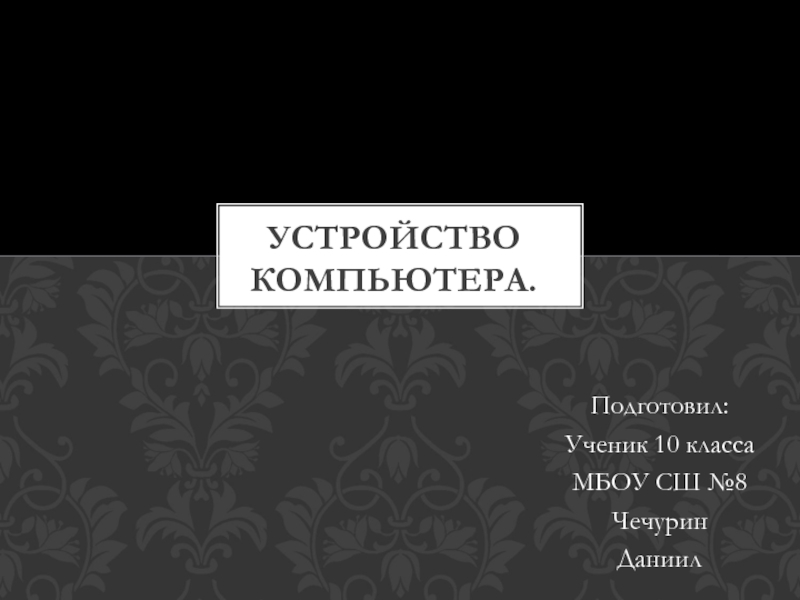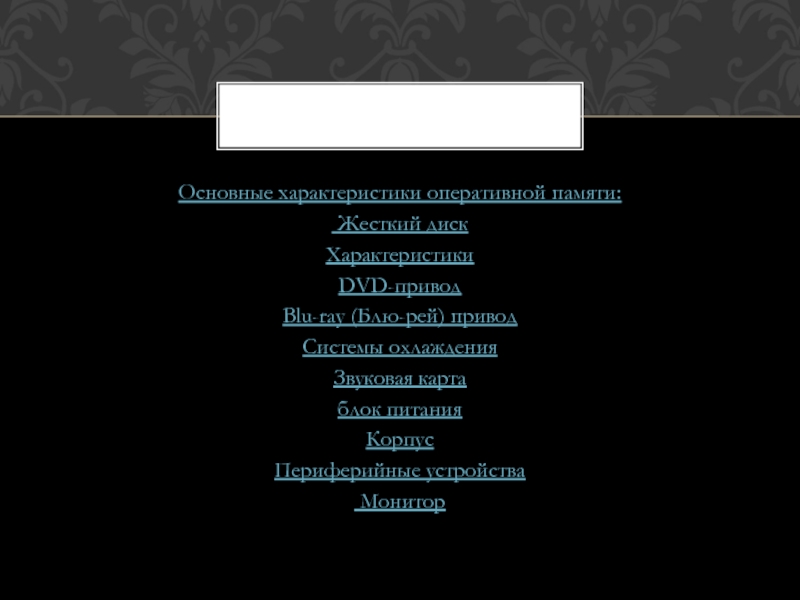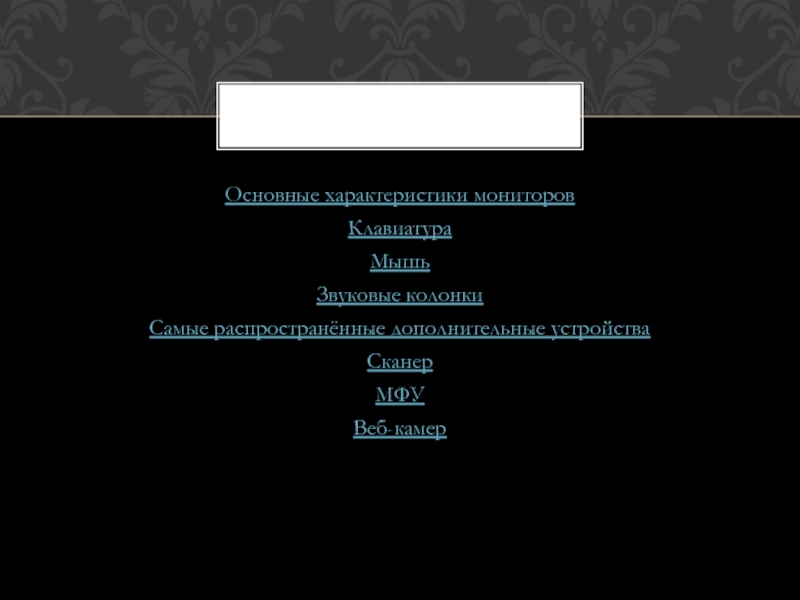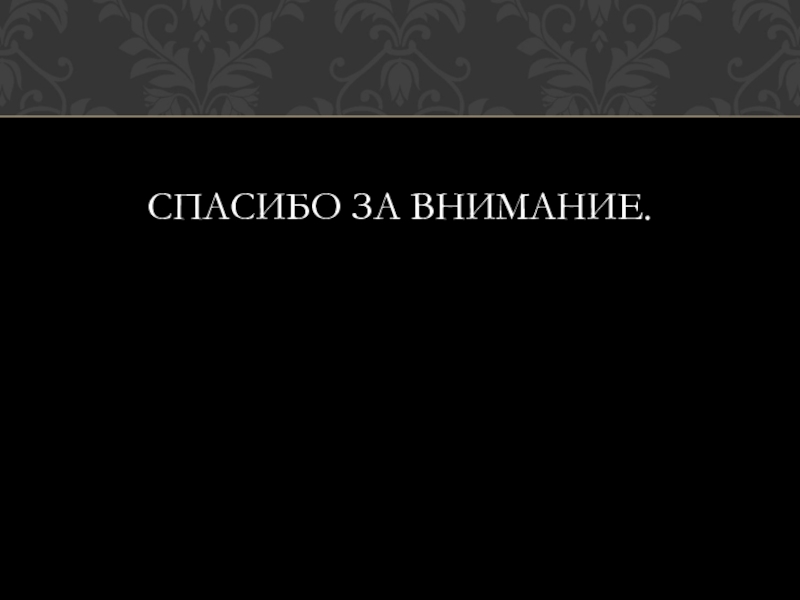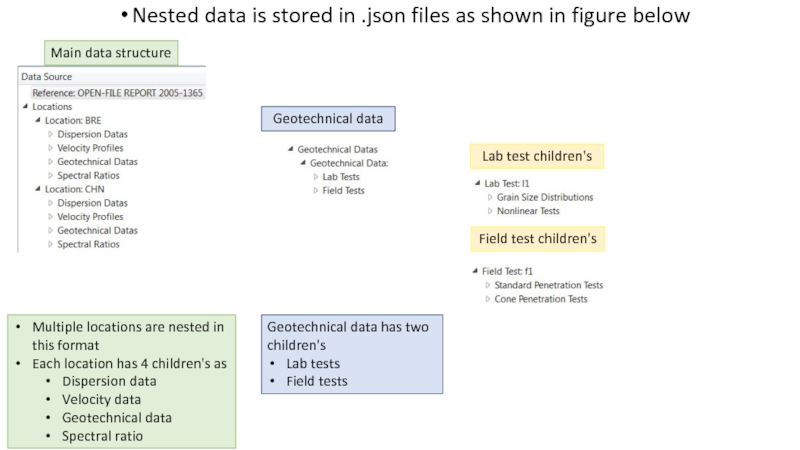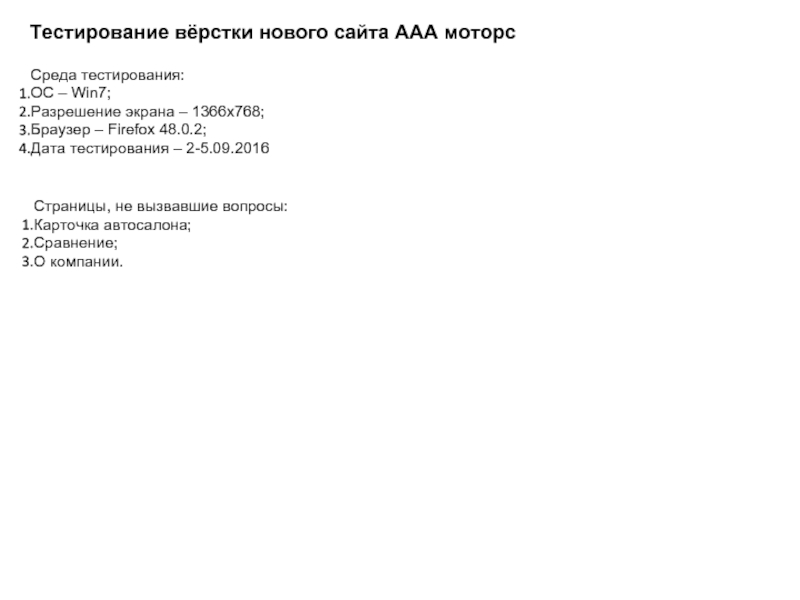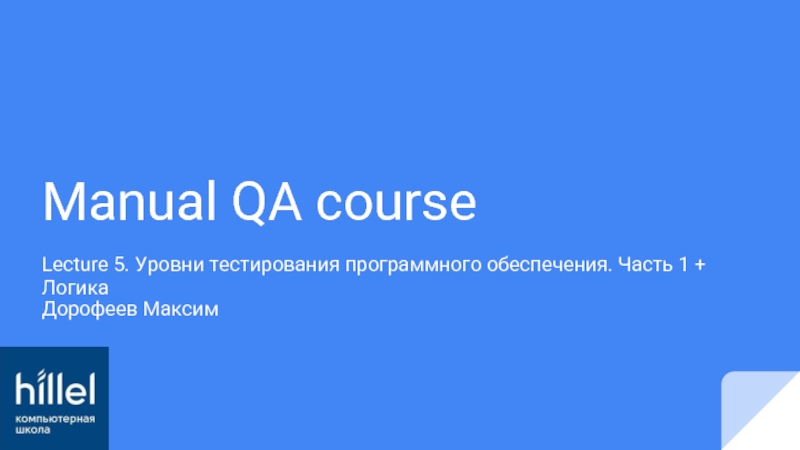- Главная
- Разное
- Дизайн
- Бизнес и предпринимательство
- Аналитика
- Образование
- Развлечения
- Красота и здоровье
- Финансы
- Государство
- Путешествия
- Спорт
- Недвижимость
- Армия
- Графика
- Культурология
- Еда и кулинария
- Лингвистика
- Английский язык
- Астрономия
- Алгебра
- Биология
- География
- Детские презентации
- Информатика
- История
- Литература
- Маркетинг
- Математика
- Медицина
- Менеджмент
- Музыка
- МХК
- Немецкий язык
- ОБЖ
- Обществознание
- Окружающий мир
- Педагогика
- Русский язык
- Технология
- Физика
- Философия
- Химия
- Шаблоны, картинки для презентаций
- Экология
- Экономика
- Юриспруденция
Устройство компьютера презентация
Содержание
- 1. Устройство компьютера
- 2. Компьютер Компьютерная система Устройство ПК Системный блок
- 3. Основные характеристики оперативной памяти: Жесткий диск
- 4. Основные характеристики мониторов Клавиатура Мышь Звуковые колонки
- 5. Компьютер — устройство или система, способное выполнять
- 6. Компьютерная система — любое устройство или группа
- 7. Основные устройства компьютера «живут» в системном блоке.
- 8. Системный блок — это центральная часть компьютера,
- 9. В первой категории мы разберём те устройства,
- 10. МАТЕРИНСКАЯ ПЛАТА.
- 11. Материнская плата – это печатная плата, которая
- 12. Центральный процессор (ЦП, CPU) является главным элементом
- 13. Чем больше у процессора ядер, тем большее
- 14. Эта характеристика указывает на скорость выполнения команд
- 15. Кэш применяется для значительного ускорения вычислений. Это
- 16. Сокет (socket) – это разъём (гнездо) на
- 17. Следующий важный элемент компьютера, который находится в
- 18. объём – измеряется в мегабайтах (Мбайт) или
- 19. Видеокарта – электронная плата, обеспечивающая формирования видеосигнала
- 20. объём видеопамяти – измеряется в мегабайтах (Мбайт)
- 21. Жёсткий диск, называемый также винчестером или HDD,
- 22. ёмкостью (объёмом) – измеряется в гигабайтах (Гбайт)
- 23. DVD-привод используется для чтения DVD и CD-дисков.
- 24. Blu-ray приводы могут быть трёх видов: считывающие,
- 25. Система охлаждения – это вентиляторы, которые охлаждают
- 26. Звуковая карта выводит звук на колонки. Обычно
- 27. Блок питания нужен для того, чтобы все
- 28. А чтобы материнскую плату, процессор, видеокарту, оперативную
- 29. Ну а чтобы полноценно начать работать на
- 30. Монитор предназначен для показа изображений поступающих от
- 31. размер экрана – измеряется в дюймах (1
- 32. Клавиатура предназначена для ввода информации, ну само
- 33. Мышь нужна чтобы управлять курсором на экране.
- 34. Компьютерные колонки – отвечают за вывод звуковых
- 35. Принтер — устройство для печати текста и
- 36. Сканер — устройство для считывания и ввода
- 37. МФУ — Многофункциональное устройство. Объединяет в себе
- 38. Веб-камера — это небольшая цифровая камера, которая
- 39. СПАСИБО ЗА ВНИМАНИЕ.
Слайд 2Компьютер
Компьютерная система
Устройство ПК
Системный блок
Материнская плата
Процессор
Количество ядер
Тактовая частота
Кэш
Сокет
Оперативная память
СОДЕРЖАНИЕ
Слайд 3Основные характеристики оперативной памяти:
Жесткий диск
Характеристики
DVD-привод
Blu-ray (Блю-рей) привод
Системы охлаждения
Звуковая карта
блок питания
Корпус
Периферийные
Монитор
Слайд 4Основные характеристики мониторов
Клавиатура
Мышь
Звуковые колонки
Самые распространённые дополнительные устройства
Сканер
МФУ
Веб-камер
Слайд 5Компьютер — устройство или система, способное выполнять заданную чётко определённую изменяемую
Выход
КОМПЬЮТЕР
Слайд 6Компьютерная система — любое устройство или группа взаимосвязанных или смежных устройств,
Вывод
КОМПЬЮТЕРНАЯ СИСТЕМА
Слайд 7Основные устройства компьютера «живут» в системном блоке. К ним относятся: материнская
Выход
УСТРОЙСТВО ПК
Слайд 8Системный блок — это центральная часть компьютера, в которой располагаются все
СИСТЕМНЫЙ БЛОК.
Слайд 9В первой категории мы разберём те устройства, или их еще называют
СИСТЕМНЫЙ БЛОК.
Слайд 11Материнская плата – это печатная плата, которая предназначена для подключения основных
МАТЕРИНСКАЯ ПЛАТА
Слайд 12Центральный процессор (ЦП, CPU) является главным элементом компьютера, его “мозгом”. Он
Основные характеристики центрального процессора:
количество ядер
тактовая частота
кэш
Сокет Выход
ПРОЦЕССОР
Слайд 13Чем больше у процессора ядер, тем большее число операций он может
Выход
КОЛИЧЕСТВО ЯДЕР
Слайд 14Эта характеристика указывает на скорость выполнения команд центральным процессором. Такт –
Единицей одного такта принято считать 1 Гц (Герц). Это значит, что если частота равна 1 ГГц (Гига Герц), то ядро процессора выполняет 1 млрд. тактов.
В недалеком прошлом тактовую частоту центрального процессора отождествляли непосредственно с его производительностью, то есть чем выше тактовая частота процессора, тем он производительнее. На практике имеем ситуацию, когда процессоры с одинаковой частотой имеют разную производительность, потому что за один такт могут выполнять разное количество команд (в зависимости от конструкции ядра, пропускной способности шины, кэш-памяти). Современные процессоры работают на частотах от 1 до 4 ГГц (Гига Герц) Выход
ТАКТОВАЯ ЧАСТОТА
Слайд 15Кэш применяется для значительного ускорения вычислений. Это встроенная в корпус процессора
Выход
КЭШ
Слайд 16Сокет (socket) – это разъём (гнездо) на материнской плате, куда устанавливается
СОКЕТ
Слайд 17Следующий важный элемент компьютера, который находится в системном блоке – оперативная
Выход
ОПЕРАТИВНАЯ ПАМЯТЬ
Слайд 18объём – измеряется в мегабайтах (Мбайт) или гигабайтах (Гбайт), значительно влияет
частота шины – измеряется в мегагерцах (МГц), также оказывает большое влияние на скорость работы компьютера. Чем она больше, тем быстрее передача данных между процессором и самой памятью.
тип памяти – указывает на поколение, к которому относится память. На сегодняшний день можно встретить оперативную память следующих типов (размещены по хронологии появления):
-DDR SDRAM(100 – 267 МГц)
-DDR2 SDRAM (400 – 1066 МГц)
-DDR3 SDRAM(800 – 2400 МГц)
-DDR4 SDRAM(1600 – 2400 МГц) Выход
ОСНОВНЫЕ ХАРАКТЕРИСТИКИ ОПЕРАТИВНОЙ ПАМЯТИ:
Слайд 19Видеокарта – электронная плата, обеспечивающая формирования видеосигнала и тем самым определяет
ВИДЕОКАРТА
Выход
Слайд 20объём видеопамяти – измеряется в мегабайтах (Мбайт) или гигабайтах (Гбайт), влияет
разрядность шины видеопамяти – измеряется в битах, определяет объём данных, который можно одновременно передать из видеопамяти (в память). Стандартная разрядность шины современных видеокарт 256 бит;
частота видеопамяти – измеряется в мегагерцах (МГц), чем выше, тем больше общая производительность видеокарты.
В настоящее время видеокарты производят на основе чипсетов nVidia GeForce и ATI Radeon.
ОСНОВНЫЕ ХАРАКТЕРИСТИКИ ВИДЕОКАРТЫ:
Выход
Слайд 21Жёсткий диск, называемый также винчестером или HDD, предназначен для долговременного хранения
ЖЕСТКИЙ ДИСК.
Выход
Слайд 22ёмкостью (объёмом) – измеряется в гигабайтах (Гбайт) или терабайтах (Тбайт), определяет
быстродействием, которое складывается из времени доступа к информации и скорости чтения/записи информации. Типичное время доступа у современных дисков составляет 5-10 мс (миллисекунд), средняя скорость чтения/записи – 150 Мбайт/с (мегабайт в секунду);
интерфейсом – типом контролёра, к которому должен подключаться жёсткий диск (чаще всего EIDE и различные варианты SATA).
ХАРАКТЕРИСТИКИ
Выход
Слайд 23DVD-привод используется для чтения DVD и CD-дисков. Если в названии стоит
DVD-ПРИВОД
Выход
Слайд 24Blu-ray приводы могут быть трёх видов: считывающие, комбо и пишущие. Считывающий
BLU-RAY (БЛЮ-РЕЙ) ПРИВОД
Выход
Слайд 25Система охлаждения – это вентиляторы, которые охлаждают комплектующие. Обычно установлено три
Выход
СИСТЕМЫ ОХЛАЖДЕНИЯ.
Слайд 26Звуковая карта выводит звук на колонки. Обычно она встроена в материнскую
Выход
ЗВУКОВАЯ КАРТА.
Слайд 27Блок питания нужен для того, чтобы все вышеописанные устройства компьютера заработали.
Выход
БЛОК ПИТАНИЯ.
Слайд 28А чтобы материнскую плату, процессор, видеокарту, оперативную память, жесткий диск, дисковод,
В итоге мы получаем полноценный системный блок, со всеми важнейшими устройствами компьютера, которые нужны для его работы.
КОРПУС
Выход
Слайд 29Ну а чтобы полноценно начать работать на компьютере, а не смотреть
Выход
ПЕРИФЕРИЙНЫЕ УСТРОЙСТВА.
Слайд 30Монитор предназначен для показа изображений поступающих от компьютера. Он относится к
Выход
МОНИТОР.
Слайд 31размер экрана – измеряется в дюймах (1 дюйм=2,54 см) по диагонали.
формат экрана (соотношение сторон по вертикали и горизонтали), сейчас почти все мониторы продаются в широкоформатном исполнении: формат 16:9 и 16:10;
тип матрицы – основная часть ЖК-монитора, от которой на 90% зависит его качество. В современных мониторах применяется один из трёх основных типов матриц: TN-film (наиболее простой, самый дешёвый и распространённый), S-IPS (обладают наилучшей цветопередачей, применяется для профессиональной работы с изображениями) и PVA/ MVA (дороже TN-film и дешевле IPS, можно сказать, что эти матрицы являются компромиссом между TN+Film и IPS.);
разрешение экрана – число точек (пикселей) в ширину и в высоту, из которых состоит изображение. Наиболее распространённые 17 и 19-дюймовые мониторы имеют разрешение 1280х1024 и 1600х1200 точек. Чем выше разрешение, тем, естественно, детальней получается изображение;
тип разъёма используемый для соединения с компьютером, аналоговый VGA (D-Sub) или цифровые разъемы DVI, HDMI.
ОСНОВНЫЕ ХАРАКТЕРИСТИКИ МОНИТОРОВ
Выход
Слайд 32Клавиатура предназначена для ввода информации, ну само собой какая работа без
КЛАВИАТУРА.
Выход
Слайд 33Мышь нужна чтобы управлять курсором на экране. Водить его в разные
МЫШЬ.
Выход
Слайд 34Компьютерные колонки – отвечают за вывод звуковых сигналов. Колонки бывают активные
ЗВУКОВЫЕ КОЛОНКИ
Выход
Слайд 35Принтер — устройство для печати текста и изображений на бумагу. Также
САМЫЕ РАСПРОСТРАНЁННЫЕ ДОПОЛНИТЕЛЬНЫЕ УСТРОЙСТВА
Выход
Слайд 36Сканер — устройство для считывания и ввода текстовой и графической информации
Выход
СКАНЕР.
Слайд 38Веб-камера — это небольшая цифровая камера, которая совместно с компьютером служит
ВЕБ-КАМЕР
Выход